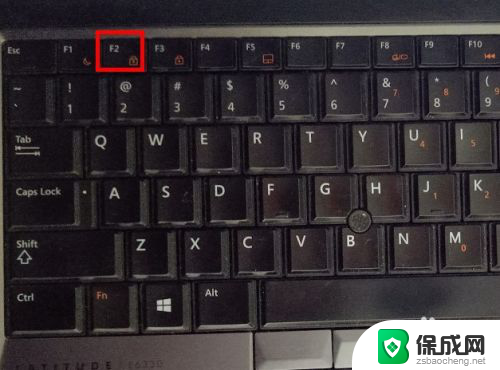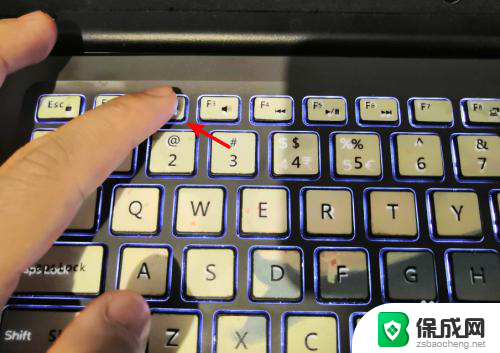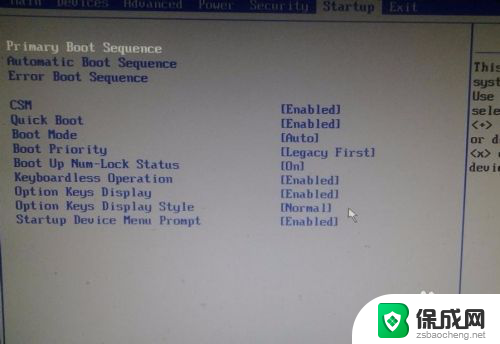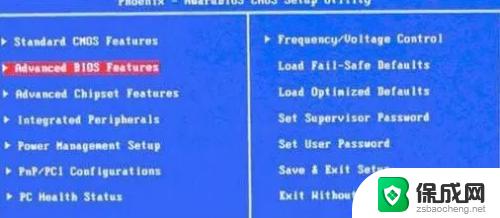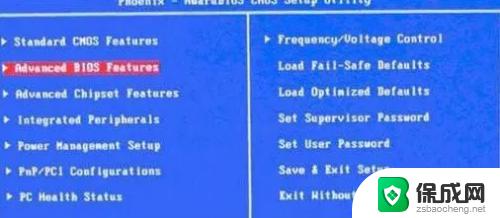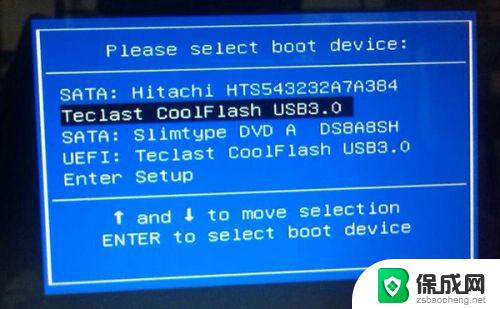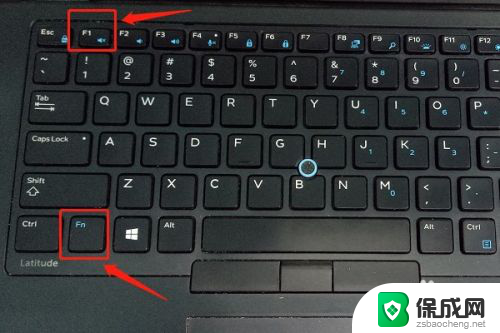dell启动项设置 Dell电脑怎样在Bios中修改启动项
更新时间:2024-03-22 15:00:33作者:yang
在使用Dell电脑的过程中,有时候我们可能需要修改启动项来满足不同的需求,而在Dell电脑中,要修改启动项就需要进入Bios界面进行设置。通过Bios界面,我们可以调整启动项的顺序,从而实现按照我们的需求来启动电脑。接下来我们将详细介绍在Dell电脑中如何修改启动项的步骤,让大家能够更加方便地进行相应的设置。
方法如下:
1.步骤一:我们首先启动我们的Dell电脑,出现DELL标后。点击F2进入Bios设置界面。
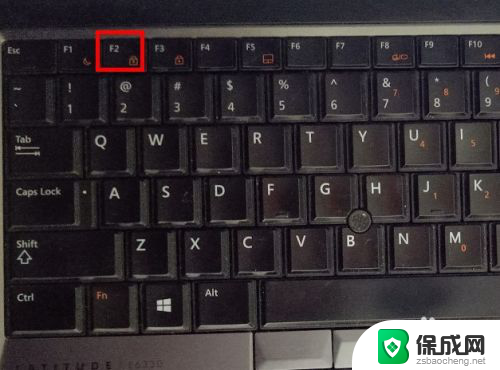
2.步骤二:进入Bios设置界面后,我们选择启动项设置。
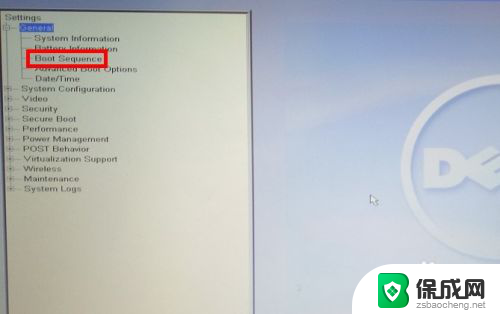
3.步骤三:进入启动项设置后,我们看到右侧是我们目前的启动顺序。
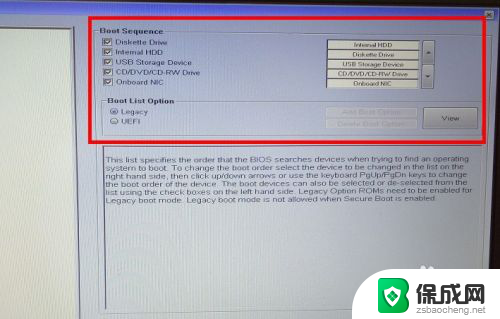
4.步骤四:我们选择我们要更改顺序的启动项,如USB设备。
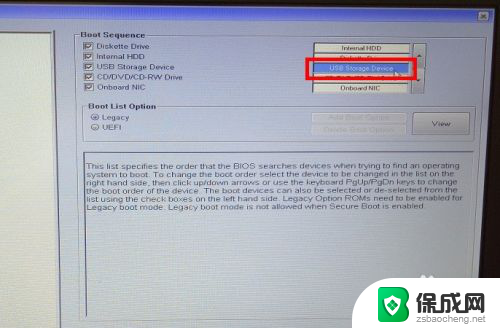
5.第五步:我们点击右侧的箭头,将USB启动项调整到我们需要的位置即可。
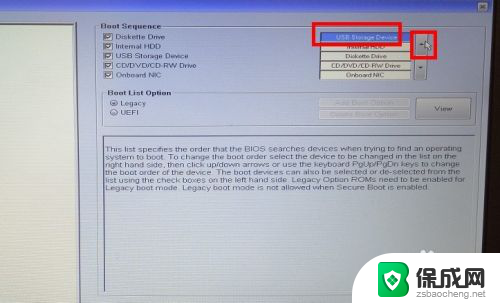
以上就是Dell启动项设置的全部内容,如果遇到此问题,您可以按照以上操作进行解决,非常简单快速,一步到位。